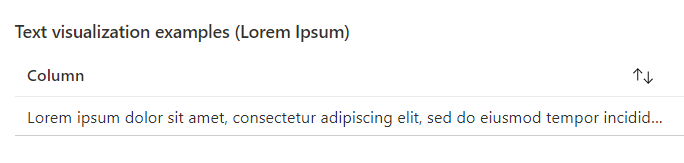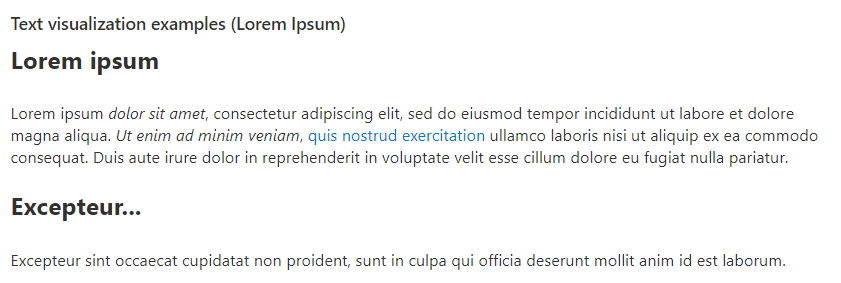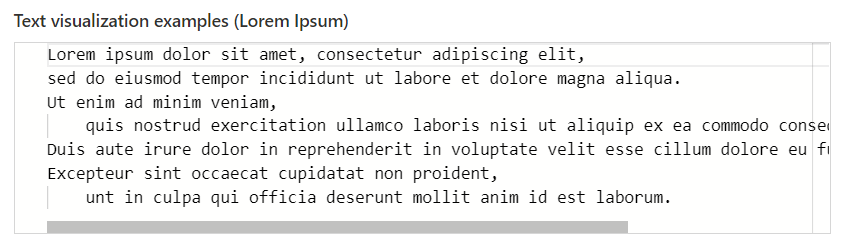Визуализация текста
Визуализация текста в шагах запроса отличается от текстового шага. Текстовый шаг — это элемент верхнего уровня в книге и поддерживает замену параметров в содержимом и позволяет выполнять стили ошибок и предупреждений.
Визуализация текста аналогична поведению Azure Data Explorerrender card, где первое значение ячейки, возвращаемое запросом (и только первое значение ячейки: строка 0, столбец 0) отображается в визуализации.
Визуализация текста имеет параметр стиля для изменения стиля текста, отображаемого в книге.
Стили текста
В рамках шагов добавления текста доступны перечисленные ниже стили.
| Стиль | Описание |
|---|---|
plain |
Дополнительное форматирование не применяется. Предполагается, что текстовое значение является обычным и не применяется специальное форматирование. |
header |
Текст форматируется с тем же стилем, что и заголовки шагов. |
bignumber |
Текст форматируется в стиле "большое число", используемом в визуализациях на основе плитки и графа . |
markdown |
Текстовое значение отображается в разделе Markdown. Любое содержимое markdown в текстовом содержимом интерпретируется как такое и используется для форматирования. |
editor |
Текстовое значение отображается в элементе управления редактором, в котором учитываются новые строки, форматирование вкладок. |
Примеры
При выполнении запроса, возвращающего текст в ячейке, отображаемого в стандартной визуализации сетки:
Вы увидите, что этот запрос вернул один столбец данных, который, как представляется, является очень длинной строкой. Во всех примерах шаг запроса имеет один и тот же набор заголовков.
Обычный пример
Если для визуализации задано Text значение и Plain выбран стиль, текст отображается как стандартный блок текста портала:
Текстовые оболочки и все специальные значения форматирования отображаются как есть без форматирования.
Пример заголовка
Текст отображается в том же стиле, что и заголовки шагов.
Пример большого числа
Текст отображается в стиле большого числа.
Пример Markdown
В примере markdown ответ запроса настраивается так, чтобы элементы форматирования markdown были внутри. Без форматирования markdown в тексте отображение похоже на обычный стиль.
Пример редактора:
Например, в текст были добавлены символы новой строки \n и табуляции \t для создания нескольких строк.
Обратите внимание, как в этом примере редактор имеет горизонтальную полосу прокрутки, указывая, что некоторые строки в этом тексте шире элемента управления.